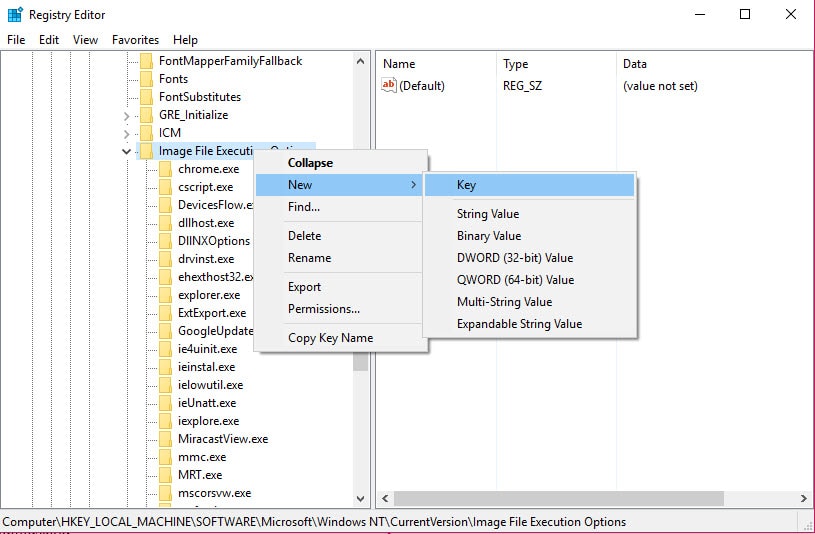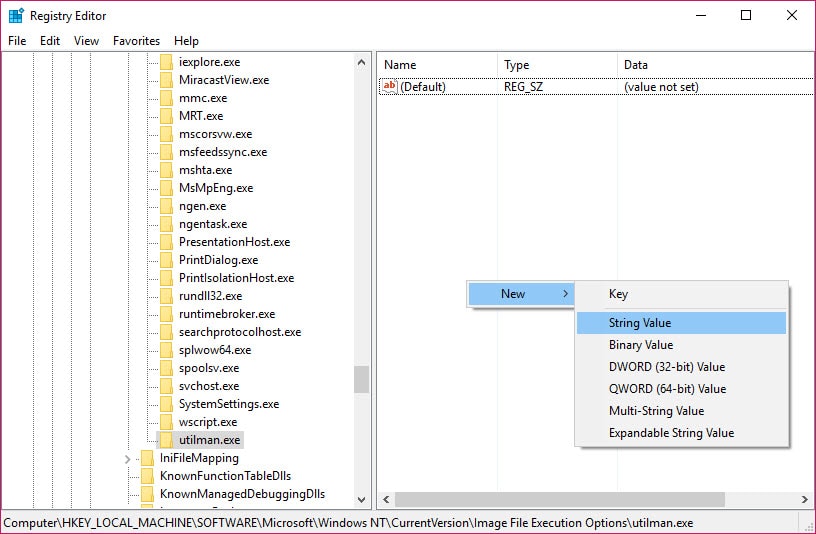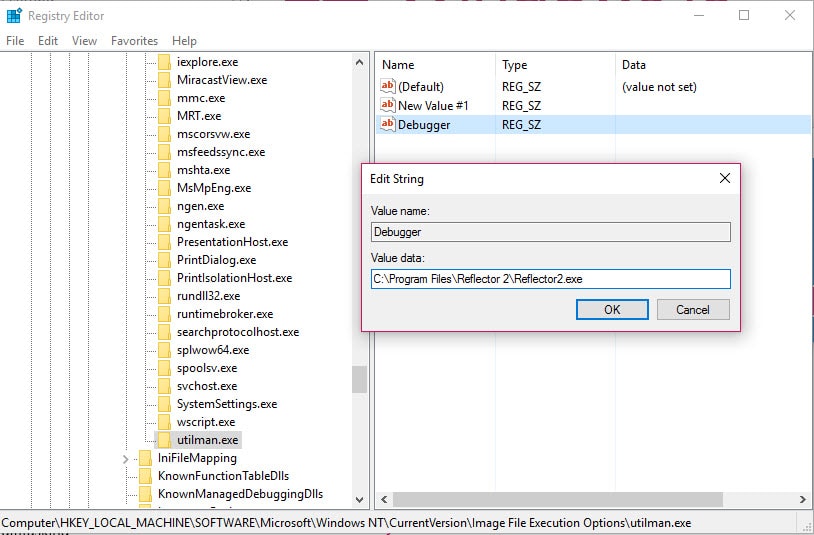Lorsque Microsoft a annoncé la version de Windows 10, tout le monde a dit que c'était la meilleure version de Windows dans l'histoire de Microsoft et que cette version de Windows avait de nombreuses fonctionnalités et améliorations non disponibles dans les versions précédentes de Windows, La dernière mise à jour de Windows 10, qui est venu avec plus de nouvelles fonctionnalités.
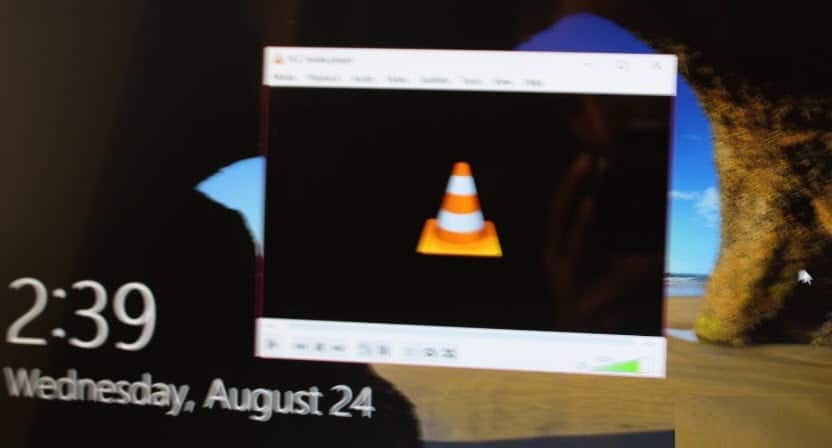
Facilité d'accès:
Cette fonctionnalité a été l'une des grandes fonctionnalités de Windows 10 qui est spécifiquement destiné aux personnes handicapées où ils offrent des outils pour aider les personnes âgées et les personnes handicapées, comme agrandir le texte et afficher le clavier à l'écran et un outil brillant Narrateur déjà, qui offre la possibilité de lire toutes les parties de l'écran pour aider les aveugles à tout entendre, et quelques-unes des autres options Fourni par la fonctionnalité Facilité d'accès et la fonctionnalité qui apparaît sur l'écran de connexion dans Windows 10.
Exécutez des programmes à partir de l'écran de connexion dans Windows 10! Comment ?
Tout ce que nous faisons dans cet article pour pouvoir exécuter des programmes à partir de l'écran de connexion de Windows 10 est de changer les fonctions effectuées par le bouton Facilité d'accès sur l'écran de connexion de Windows 10 et d'ajouter à la place de cette aide tout programme que nous voulons exécuter sur l'écran de connexion Suivez les étapes ci-dessous pour tous les détails.
Étape 1: Nous ouvrons l'Éditeur du Registre en cliquant sur le bouton du logo Windows et r pour afficher une fenêtre qui copie ce mot regedit et le collez dans la fenêtre qui apparaît et appuyez sur le bouton Entrée.
2 Étape 3: Après avoir ouvert l’éditeur de registre, vous passerez rapidement dans ce chemin.
HKEY_LOCAL_MACHINESOFTWAREMicrosoftWindows NTCurrentVersionImage File Execution Options Étape 3: Après avoir accédé au fichier "Image File Execution Options", cliquez dessus avec le bouton droit de la souris et choisissez new puis key et nommez cette clé comme utilman.exe comme dans l'image suivante.
Étape 4: Cliquez sur la clé utilman.exe que nous avons créée, puis faites un clic droit, sélectionnez Nouveau, puis Valeur de chaîne, nommez ce fichier en tant que Débogueur et appuyez sur le bouton Entrée.
Étape 5: Vous double-cliquez sur le fichier Debugger que nous avons créé pour vous montrer une petite fenêtre qui copie le chemin du programme «Comment Apprendre le chemin du programme Sous Windows facilement "vous voulez travailler avec vous sur l'écran de connexion et plus particulièrement lorsque vous cliquez sur le bouton de la facilité d'accès et que, après avoir copié et collé le chemin du programme dans cette fenêtre, comme indiqué dans l'image ci-dessous, vous sauvegardez ces modifications en appuyant sur ok.
Dans ce dernier, vous pouvez faire un redémarrage de votre ordinateur et lorsque vous accédez à l'écran de connexion, cliquez simplement sur le bouton Facilité d'accès ci-dessous à droite pour vous montrer le programme que vous avez sélectionné.